Windows 10'da Yüksek Ping'i Düzeltmenin 5 Yolu
Yayınlanan: 2019-04-02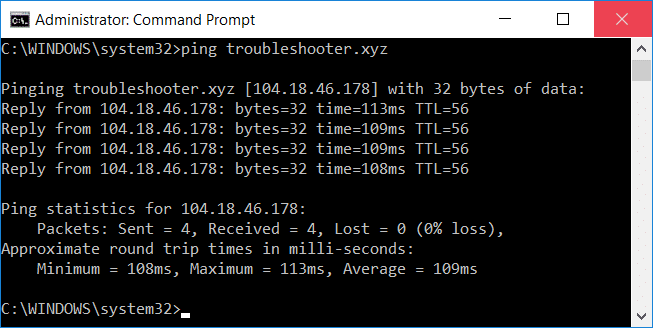
Windows 10'da Yüksek Ping'i Düzeltin: İnterneti oyun oynamak için kullanan çevrimiçi oyuncuların sisteminizde yüksek ping olması gerçekten rahatsız edici hale geliyor. Ve yüksek ping'e sahip olmak kesinlikle sisteminiz için iyi değil ve çevrimiçi oynarken yüksek ping'e sahip olmak hiç yardımcı olmuyor. Bazen, yüksek konfigürasyon sisteminiz olduğunda bu tür pingler alırsınız. Ping, bağlantınızın hesaplama hızı veya daha özel olarak bağlantı gecikmesi olarak tanımlanabilir. Yukarıda bahsedilen sorunun kesintiye uğraması nedeniyle oyun oynarken sorun yaşıyorsanız, Windows 10 sisteminizde ping gecikmesini azaltabileceğiniz bazı yöntemleri gösteren bir makale burada sizin için.
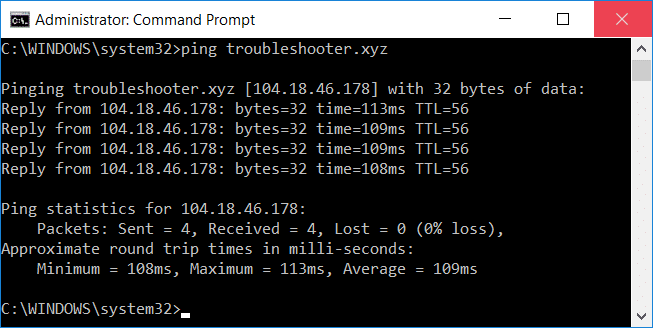
İçindekiler
- Windows 10'da Yüksek Ping'i Düzeltmenin 5 Yolu
- Yöntem 1: Kayıt Defterini Kullanarak Ağ Kısıtlamasını Devre Dışı Bırakın
- Yöntem 2: Görev Yöneticisini Kullanarak Yüksek Ağ Kullanımı Olan Uygulamaları Devre Dışı Bırakın
- Yöntem 3: Windows Otomatik Güncelleştirmelerini Devre Dışı Bırakın
- Yöntem 4: Ağ Bağlantısını Sıfırla
- Yöntem 5: WiFi Algısını Devre Dışı Bırak
Windows 10'da Yüksek Ping'i Düzeltmenin 5 Yolu
Bir şeyler ters giderse diye bir geri yükleme noktası oluşturduğunuzdan emin olun.
Yöntem 1: Kayıt Defterini Kullanarak Ağ Kısıtlamasını Devre Dışı Bırakın
1. Çalıştır'ı açmak için Windows Tuşu + R'ye basın, ardından regedit yazın ve Kayıt Defteri Düzenleyicisi'ni açmak için Enter'a basın.
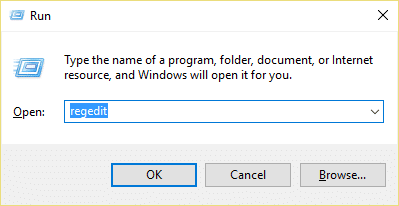
2. Aşağıdaki kayıt defteri anahtarına gidin:
HKEY_LOCAL_MACHINE\SOFTWARE\Microsoft\Windows NT\CurrentVersion\Multimedya\SistemProfili
3. SystemProfile'ı seçin, ardından sağ pencere bölmesinde “ NetworkThrottlingIndex ” üzerine çift tıklayın.
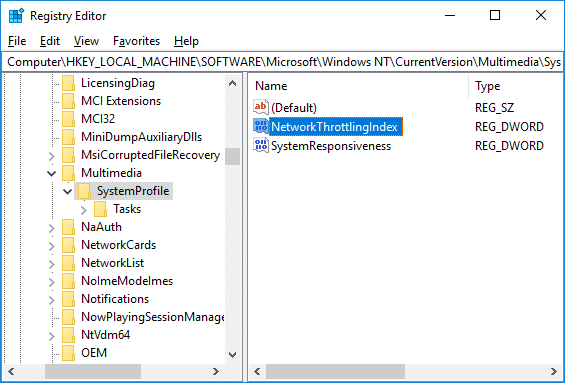
4.Öncelikle Base'in “ Hexadecimal ” olarak seçildiğinden emin olun, ardından değer verisi alanına “ FFFFFFFF ” yazın ve Tamam'a tıklayın.
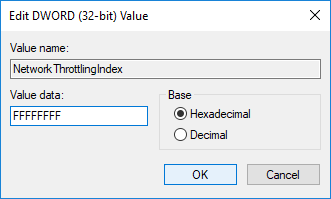
5.Şimdi aşağıdaki kayıt defteri anahtarına gidin:
HKEY_LOCAL_MACHINE\SYSTEM\CurrentControlSet\Services\Tcpip\Parameters\Interfaces\
6.Burada ağ bağlantınızı temsil eden bir alt anahtar (klasör) seçmeniz gerekiyor. Doğru klasörü belirlemek için IP adresiniz, ağ geçidi vb. bilgileriniz için alt anahtarı kontrol etmeniz gerekir.
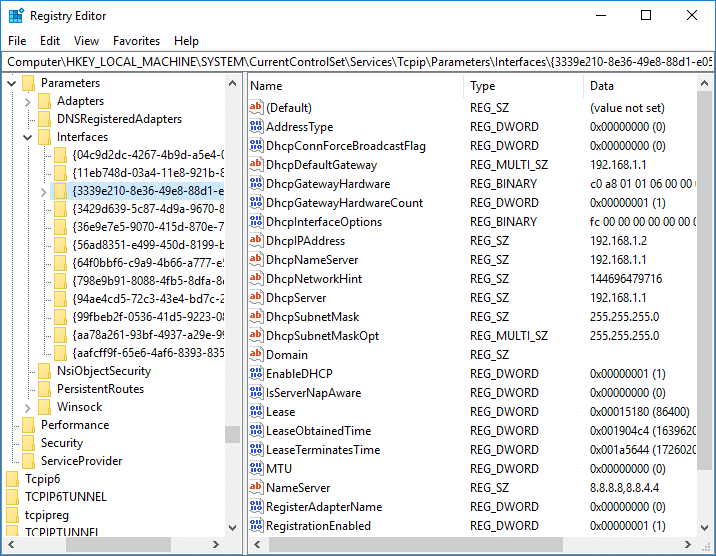
7. Şimdi yukarıdaki alt anahtara sağ tıklayın ve ardından Yeni > DWORD (32-bit) Değeri'ni seçin.
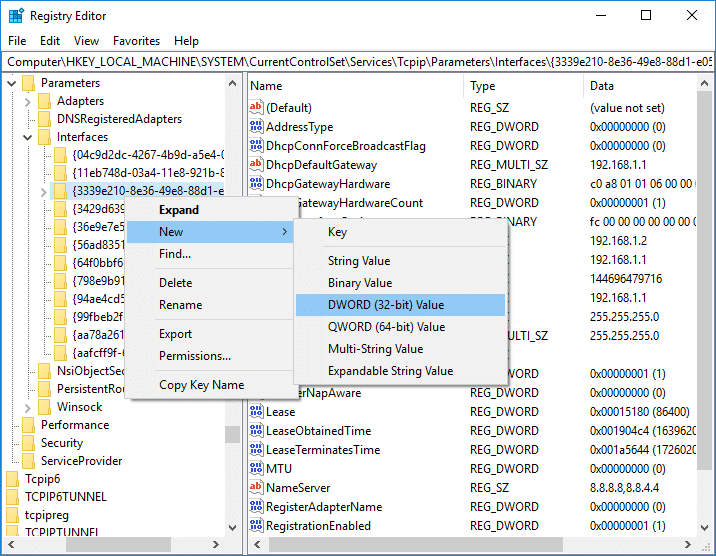
8.Yeni oluşturulan bu DWORD'u “ TCPackFrequency ” olarak adlandırın ve Enter'a basın.
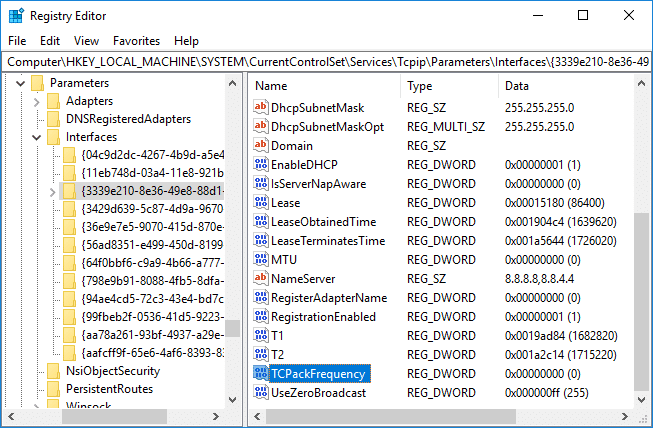
9.Benzer şekilde yine yeni bir DWORD oluşturun ve “ TCPNoDelay ” olarak adlandırın.
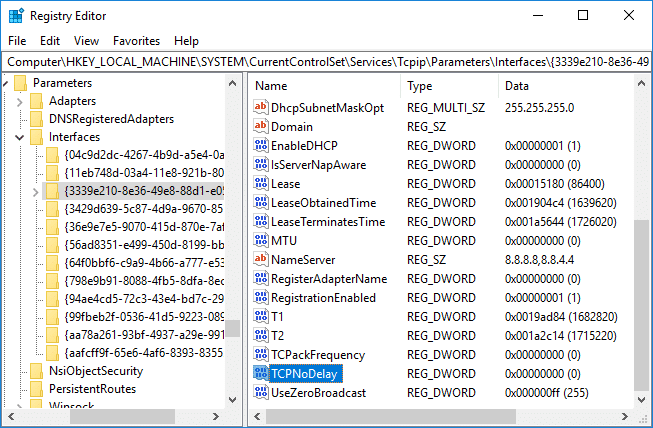
10.Hem “ TCPackFrequency ” hem de “ TCPNoDelay ” DWORD değerini 1 olarak ayarlayın ve değişiklikleri kaydetmek için Tamam'a tıklayın.
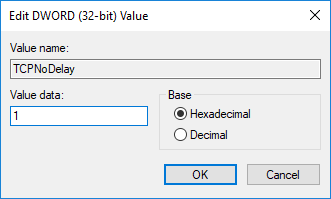
11.Sonra, aşağıdaki kayıt defteri anahtarına gidin:
HKEY_LOCAL_MACHINE\SOFTWARE\Microsoft\MSMQ
12.MSMQ'ya sağ tıklayın ve ardından Yeni > DWORD (32-bit) Değeri'ni seçin.
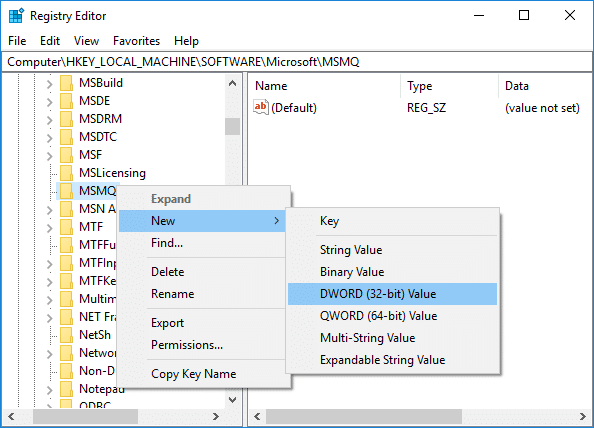
13.Bu DWORD'u “ TCPNoDelay ” olarak adlandırın ve Enter'a basın.
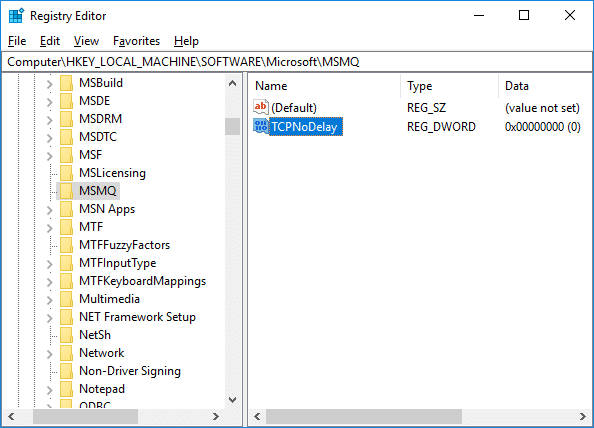
14.“ TCPNoDelay ” üzerine çift tıklayın, ardından değer verisi alanında değeri 1 olarak ayarlayın ve Tamam'a tıklayın.
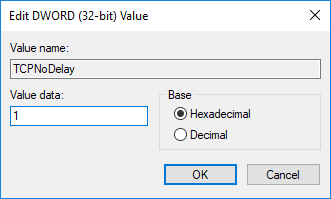
15.MSMQ anahtarını genişletin ve Parametreler alt anahtarına sahip olduğundan emin olun.
16.Parametreler klasörünü bulamıyorsanız, MSMQ'ya sağ tıklayın ve Yeni > Anahtar'ı seçin.
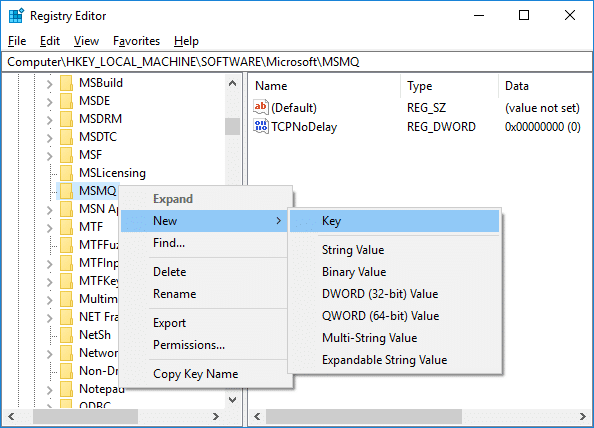
17.Bu anahtarı Parametreler olarak adlandırın ve Enter'a basın.
18.Parametreler'e sağ tıklayın ve Yeni > DWORD (32-bit) Değeri'ni seçin.
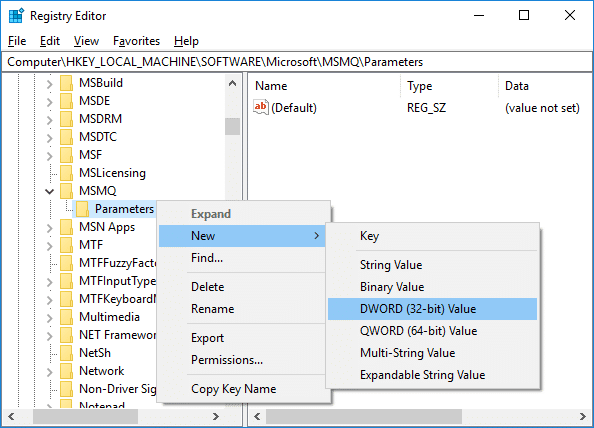
19.Bu DWORD'u “ TCPNoDelay ” olarak adlandırın ve değerini 1 olarak ayarlayın.
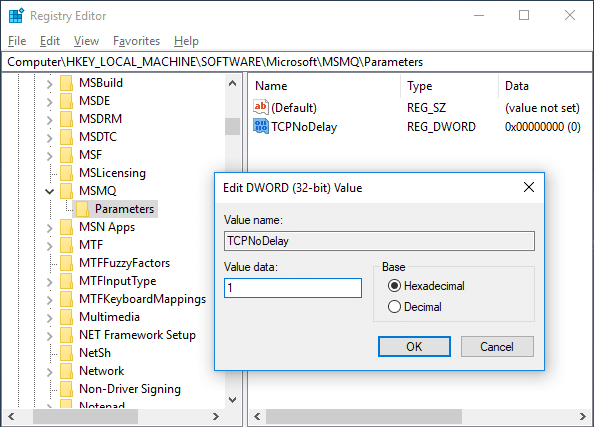

20.Değişiklikleri kaydetmek ve bilgisayarınızı yeniden başlatmak için Tamam'a tıklayın.
Yöntem 2: Görev Yöneticisini Kullanarak Yüksek Ağ Kullanımı Olan Uygulamaları Devre Dışı Bırakın
Genellikle Windows 10, kullanıcılarının arka planda hangi uygulamaların en fazla ağ bant genişliğini kullandığını veya tükettiğini gözlemlemelerine izin verir.
1.Görev Yöneticisini açmak için Ctrl + Shift + Esc tuşlarına birlikte basın.
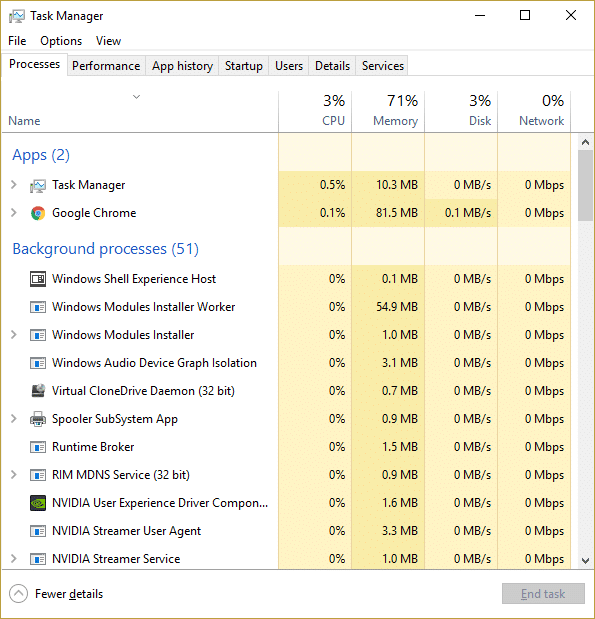
2.Görev Yöneticisini genişletmek için “ Daha Fazla Detay ”a tıklayın.
3.Görev Yöneticisinin “ Ağ ” sütununu azalan düzende sıralayabilirsiniz; bu, en çok bant genişliğini kullanan uygulamaları görmenizi sağlar.
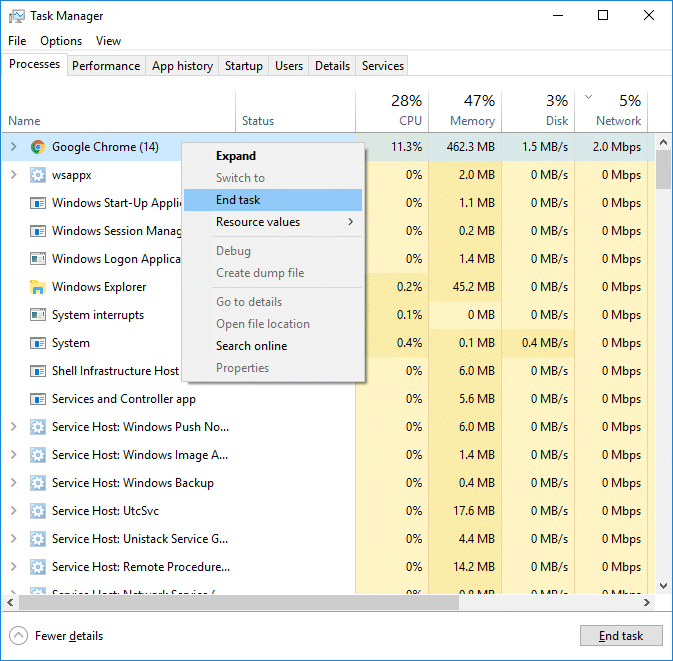
4. Yüksek miktarda bant genişliği tüketen uygulamaları kapatın,
Not: Bir sistem işlemi olan işlemleri kapatmayın.
Yöntem 3: Windows Otomatik Güncelleştirmelerini Devre Dışı Bırakın
Windows genellikle sistem güncellemelerini herhangi bir bildirim veya izin olmadan indirir. Bu nedenle yüksek ping ile internetinizi tüketebilir ve oyununuzu yavaşlatabilir. O zaman, zaten başlamış olan bir güncellemeye ara veremezsiniz; & çevrimiçi oyun deneyiminizi mahvedebilir. Böylece internet bant genişliğinizi tüketmemesi için Windows güncellemenizi durdurabilirsiniz.
1.Ayarları açmak için Windows Tuşu + I tuşlarına basın ve ardından “ Güncelleme ve Güvenlik ” simgesine tıklayın.
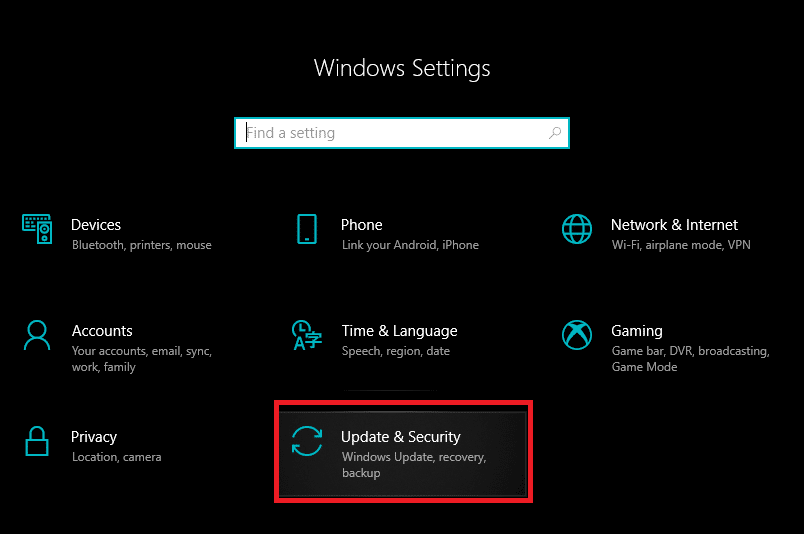
2. Soldaki pencereden “ Windows Update ”i seçin.
3. Şimdi Windows Update altında “ Gelişmiş ” seçeneklere tıklayın.
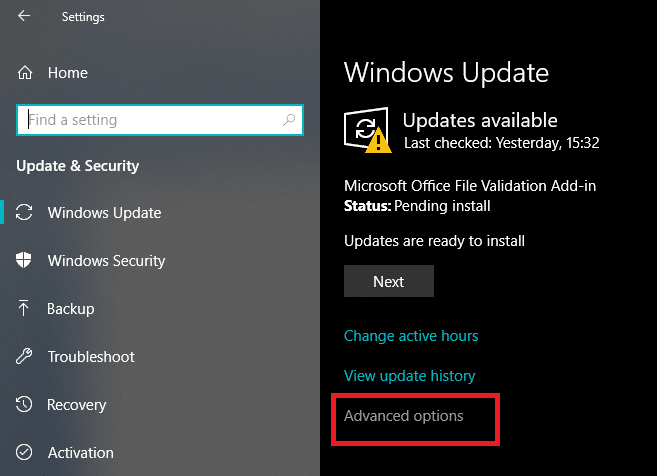
4.Şimdi “ Teslimat Optimizasyonu ” seçeneğini bulun ve tıklayın.
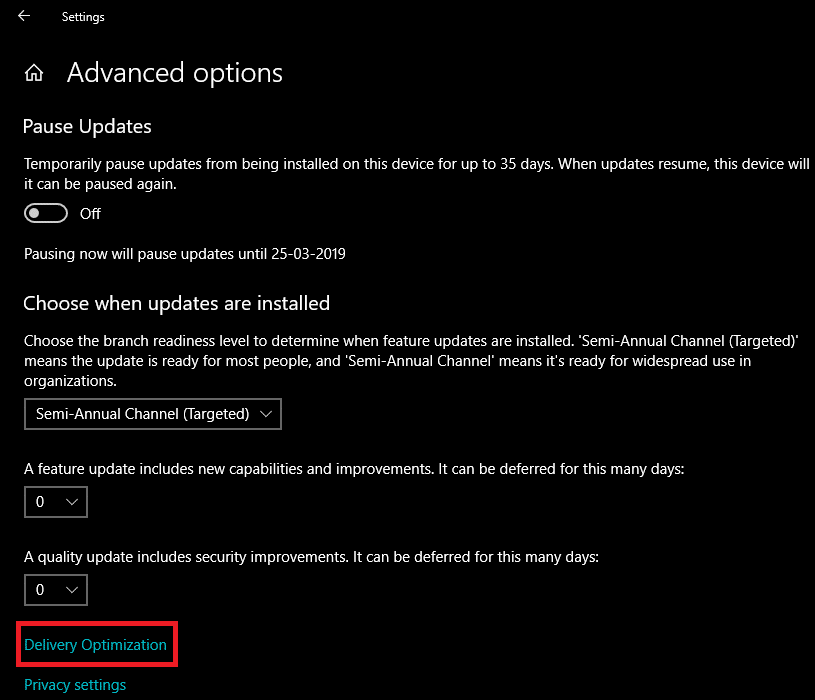
5.Tekrar “ Gelişmiş seçenekler ”e tıklayın.
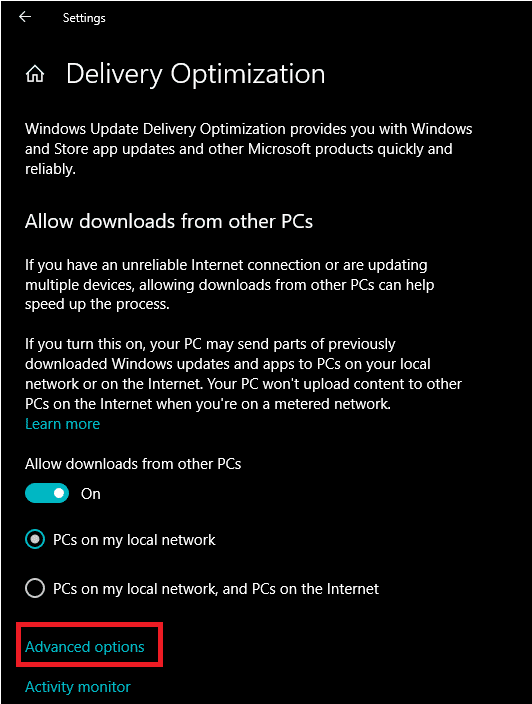
6. Şimdi İndirme ve Yükleme Bant Genişliği yüzdenizi ayarlayın .

Sistem güncellemelerini karıştırmak istemiyorsanız , Windows 10 sorununda Yüksek Ping'i Düzeltmenin başka bir yolu da ağ bağlantınızı Metered olarak ayarlamaktır. Bu, sistemin tarifeli bir bağlantıda olduğunuzu düşünmesini sağlar ve bu nedenle Windows güncellemelerini otomatik olarak indirmez.
1. Başlat Düğmesine tıklayın ve ardından Ayarlar'a gidin.
2.Ayarlar penceresinden “ Ağ ve İnternet ” simgesine tıklayın.
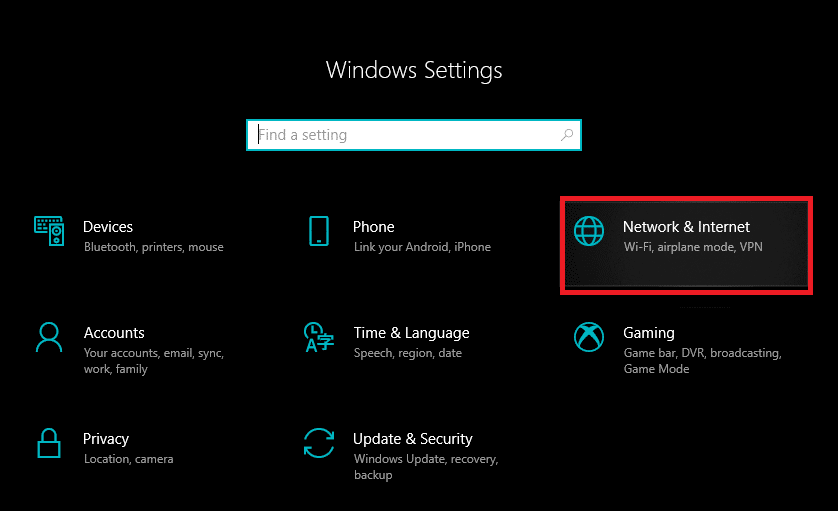
3. Şimdi sol pencere bölmesinden Ethernet seçeneğini seçtiğinizden emin olun.
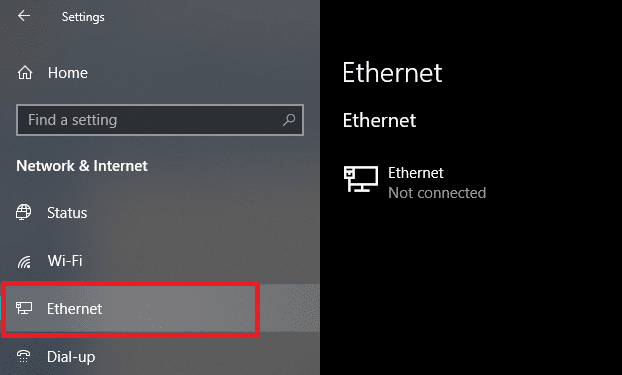
4. Şu anda bağlı olduğunuz Ağı seçin.
5. " Ölçülü bağlantı olarak ayarla " seçimini AÇIN.
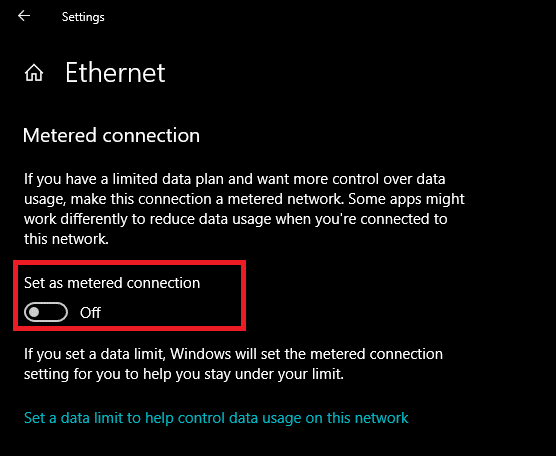
Yöntem 4: Ağ Bağlantısını Sıfırla
1.Ayarları açmak için Windows Tuşu + I'ye basın, ardından Ağ ve İnternet'e tıklayın.
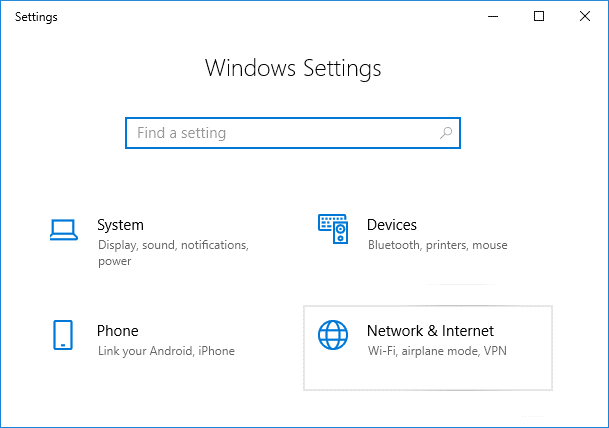
2.Sol pencere bölmesinden Durum'a tıklayın .
3. Aşağıya doğru kaydırın ve Ağ sıfırlamaya tıklayın.
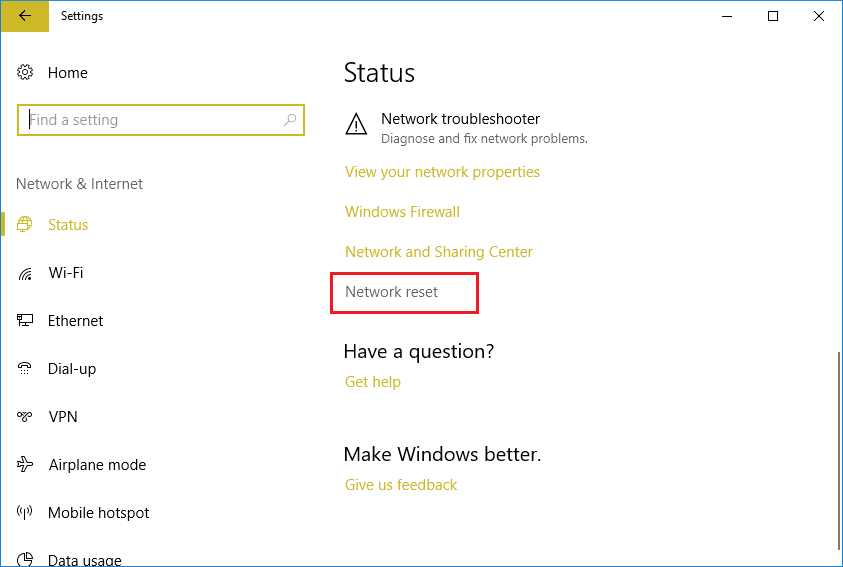
4. Bir sonraki pencerede Şimdi sıfırla'ya tıklayın.
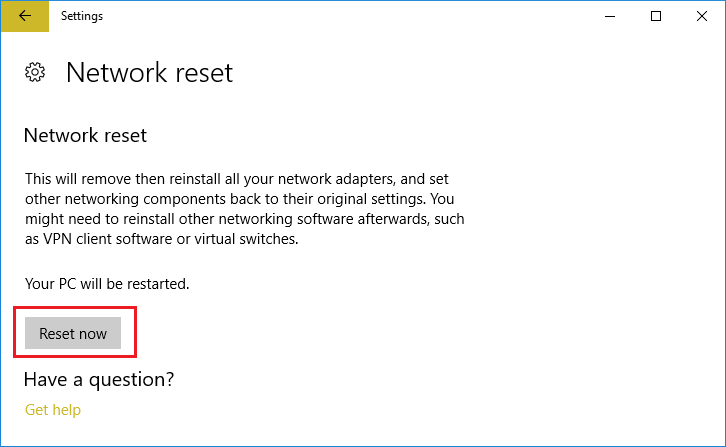
5. Onay istenirse Evet'i seçin.
6. Değişiklikleri kaydetmek için bilgisayarınızı yeniden başlatın ve Windows 10 Sorununda Yüksek Ping'i düzeltip düzeltemeyeceğinizi görün.
Yöntem 5: WiFi Algısını Devre Dışı Bırak
1.Ayarları açmak için Windows Tuşu + I'ye basın, ardından Ağ ve İnternet'e tıklayın.
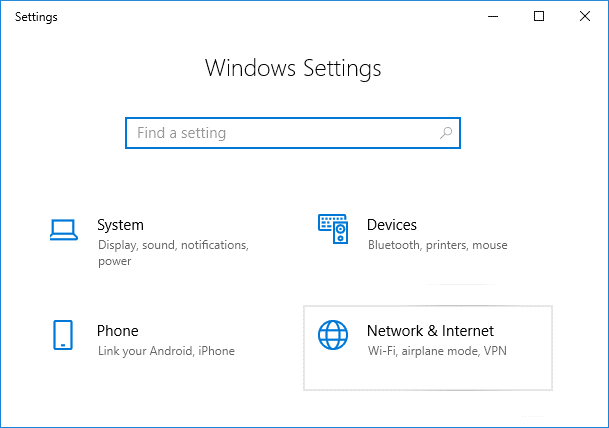
2. Şimdi sol pencere bölmesinden Wi-Fi'ye tıklayın ve Wi-Fi Sense altında her şeyi Devre Dışı Bırak seçeneğinin seçili olduğundan emin olun.
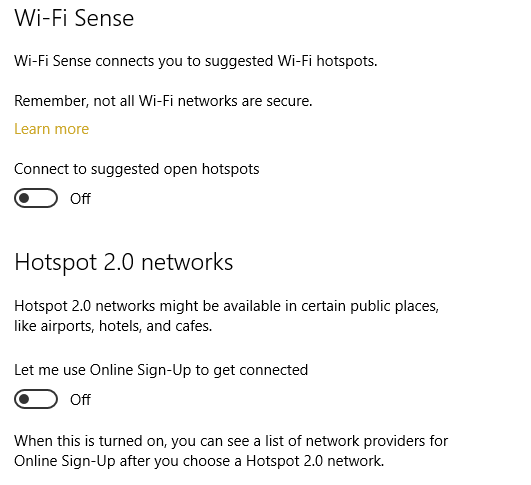
3.Ayrıca, Hotspot 2.0 ağlarını ve Ücretli Wi-Fi hizmetlerini devre dışı bıraktığınızdan emin olun.
Tavsiye edilen:
- Yardım! Ters veya Yan Ekran Sorunu
- Chrome Bellek Sızıntısını Düzeltin ve Yüksek RAM Kullanımını Azaltın
- Windows 10'da Tema, Kilit Ekranı ve Duvar Kağıdı Nasıl Değiştirilir
- Windows 10'da Eksik Masaüstü Simgesini Düzeltin
Umarım bu makale yardımcı olmuştur ve artık Windows 10'da Yüksek Ping'i kolayca Düzeltebilirsiniz, ancak bu kılavuzla ilgili hala herhangi bir sorunuz varsa, bunları yorum bölümünde sormaktan çekinmeyin.
